 Software-Tutorial
Software-Tutorial
 Computer Software
Computer Software
 Wie kann ich Google Chrome auf meinem Computer verwenden? Warum kann ich Google Chrome nicht verwenden?
Wie kann ich Google Chrome auf meinem Computer verwenden? Warum kann ich Google Chrome nicht verwenden?
Wie kann ich Google Chrome auf meinem Computer verwenden? Warum kann ich Google Chrome nicht verwenden?
Im heutigen Internetzeitalter ist Google Chrome ein Browser, der von der Mehrheit der Nutzer geliebt und verwendet wird. Manchmal können jedoch Probleme auftreten, z. B. dass Google Chrome nicht ordnungsgemäß verwendet werden kann. Warum kann ich Google Chrome also nicht verwenden? Dafür gibt es viele mögliche Gründe, darunter Netzwerkverbindungsprobleme, falsche Browsereinstellungen, Plug-in-Konflikte oder Laufzeitfehler. Dieser Artikel konzentriert sich auf die normale Verwendung von Google Chrome auf Ihrem Computer und bietet Ihnen einige Vorschläge und Lösungen, damit Sie den Komfort und die Bequemlichkeit von Google Chrome wieder genießen können.

So verwenden Sie Google Chrome normal auf Ihrem Computer
Werkzeuge/Materialien:
Systemversion: Windows 10-System
Markenmodell: Lenovo ThinkPad E14
Softwareversion: Chrome-Browser
Methode/Schritte:
1. Öffnen Sie Google Chrome auf Ihrem Computer-Desktop.
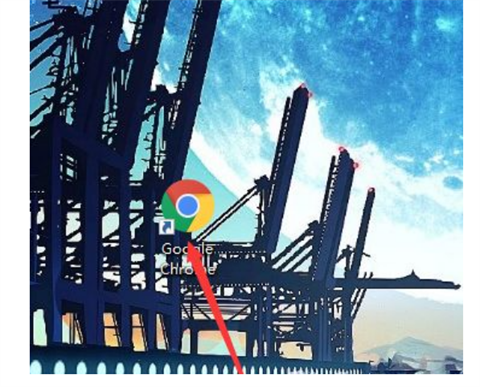
2. Zu diesem Zeitpunkt wird angezeigt, dass auf die Webseite nicht zugegriffen werden kann. Klicken Sie auf die drei vertikalen Punkte in der oberen rechten Ecke der Seite.
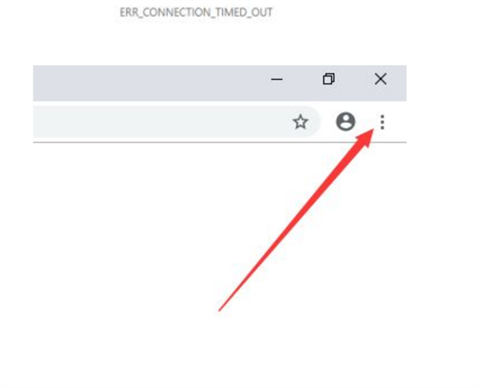
3. Klicken Sie im Popup-Fenster auf [Einstellungen].
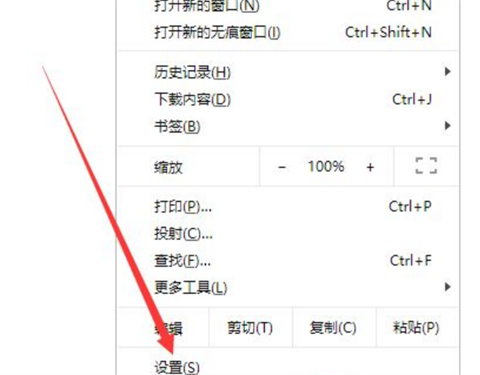
4. Scrollen Sie auf der Seite nach unten und wechseln Sie bei Google in der Suchmaschine zu [Baidu].
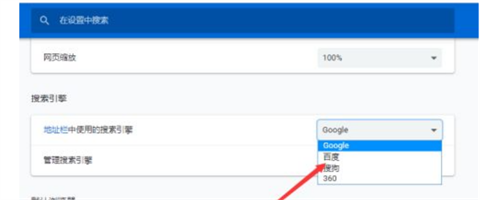
5. Schließen Sie den Browser nach dem Wechsel.
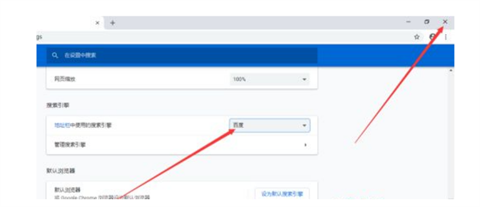
6. Öffnen Sie Google Chrome erneut, damit wir Google Chrome normal verwenden können.
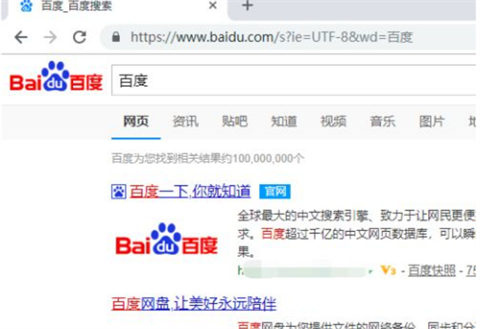
Warum kann ich Google Chrome nicht verwenden? 1. Netzwerkverbindung: Möglicherweise liegt ein Problem mit der Netzwerkverbindung vor.
Wir können versuchen, eine Netzwerkverbindung auf dem Computer einzurichten.
2. DNS-Auflösung
Wenn unser Computer den Domänennamen nicht auflösen kann, ist er unbrauchbar.
Wir können den DNS-Cache leeren oder den Computer neu starten und die DNS-Diensteinstellungen ändern.
3. Probleme mit der Firewall oder Sicherheitssoftware
Einige Firewalls verbieten uns möglicherweise die Verwendung von Google Chrome.
Wir können diese Firewalls zunächst deaktivieren und dann verwenden.
4. Google Chrome-Einstellungen
Es ist möglich, dass der Zugriff auf bestimmte Websites in den Einstellungen automatisch blockiert wird.
Wir können es einfach in den Einstellungen deaktivieren.
Zusammenfassung: Der Herausgeber hat Ihnen oben erklärt, wie Sie Google Chrome normal auf Ihrem Computer verwenden können und warum Sie Google Chrome nicht verwenden können.Das obige ist der detaillierte Inhalt vonWie kann ich Google Chrome auf meinem Computer verwenden? Warum kann ich Google Chrome nicht verwenden?. Für weitere Informationen folgen Sie bitte anderen verwandten Artikeln auf der PHP chinesischen Website!

Heiße KI -Werkzeuge

Undresser.AI Undress
KI-gestützte App zum Erstellen realistischer Aktfotos

AI Clothes Remover
Online-KI-Tool zum Entfernen von Kleidung aus Fotos.

Undress AI Tool
Ausziehbilder kostenlos

Clothoff.io
KI-Kleiderentferner

AI Hentai Generator
Erstellen Sie kostenlos Ai Hentai.

Heißer Artikel

Heiße Werkzeuge

Notepad++7.3.1
Einfach zu bedienender und kostenloser Code-Editor

SublimeText3 chinesische Version
Chinesische Version, sehr einfach zu bedienen

Senden Sie Studio 13.0.1
Leistungsstarke integrierte PHP-Entwicklungsumgebung

Dreamweaver CS6
Visuelle Webentwicklungstools

SublimeText3 Mac-Version
Codebearbeitungssoftware auf Gottesniveau (SublimeText3)

Heiße Themen
 1382
1382
 52
52
![[Bewährt] Dampffehler E87 Fix: Holen Sie sich in Minuten wieder Spielen!](https://img.php.cn/upload/article/202503/18/2025031817560457401.jpg?x-oss-process=image/resize,m_fill,h_207,w_330) [Bewährt] Dampffehler E87 Fix: Holen Sie sich in Minuten wieder Spielen!
Mar 18, 2025 pm 05:56 PM
[Bewährt] Dampffehler E87 Fix: Holen Sie sich in Minuten wieder Spielen!
Mar 18, 2025 pm 05:56 PM
In Artikel werden Ursachen des Dampffehlers E87 erörtert, einschließlich Netzwerkprobleme, Sicherheitssoftware, Serverproblemen, veralteten Clients und beschädigten Dateien. Bietet Präventions- und Lösungsstrategien. [159 Zeichen]
 Easy Fix: Dampffehler E87 erklärt & amp; Gelöst
Mar 18, 2025 pm 05:53 PM
Easy Fix: Dampffehler E87 erklärt & amp; Gelöst
Mar 18, 2025 pm 05:53 PM
Dampffehler E87, verursacht durch Konnektivitätsprobleme, kann durch Neustart, Überprüfung des Internets und das Löschen von Cache behoben werden. Das Anpassen der Dampfeinstellungen hilft, zukünftige Ereignisse zu verhindern.
 Dampffehler E87: Was es ist & amp; Wie man es behebt
Mar 18, 2025 pm 05:51 PM
Dampffehler E87: Was es ist & amp; Wie man es behebt
Mar 18, 2025 pm 05:51 PM
Dampffehler E87 tritt aufgrund von Verbindungsproblemen während der Steam -Client -Aktualisierungen oder -starts auf. Beheben Sie es durch Neustart von Geräten, Überprüfung des Serverstatus, Ändern von DNS, Deaktivieren von Sicherheitssoftware, Löschen von Cache oder Neuinstallation von Dampf.
 So beheben Sie Dampffehlercode E87: Die ultimative Anleitung
Mar 18, 2025 pm 05:51 PM
So beheben Sie Dampffehlercode E87: Die ultimative Anleitung
Mar 18, 2025 pm 05:51 PM
In Artikeln wird die Fixierung des Dampffehler -Codes E87 erläutert, das durch Netzwerkprobleme, beschädigte Dateien oder Clientprobleme verursacht wird. Bietet Schritte zur Fehlerbehebung und Präventionstipps.
 Dampffehler E87: Warum es passiert & amp; 5 Möglichkeiten, es zu beheben
Mar 18, 2025 pm 05:55 PM
Dampffehler E87: Warum es passiert & amp; 5 Möglichkeiten, es zu beheben
Mar 18, 2025 pm 05:55 PM
Dampffehler E87 stört das Spielen bei Dampf aufgrund von Konnektivitätsproblemen. In dem Artikel werden Ursachen wie instabiler Internet- und Serverüberladungen erläutert und bietet Korrekturen wie das Neustart von Steam und das Überprüfen von Updates.
 Dampffehlercode E87: Kehren Sie schnell zum Spielen zurück!
Mar 18, 2025 pm 05:52 PM
Dampffehlercode E87: Kehren Sie schnell zum Spielen zurück!
Mar 18, 2025 pm 05:52 PM
In dem Artikel wird der Dampffehlercode E87 erörtert, seine Ursachen wie Netzwerkprobleme, Serverprobleme und beschädigte Dateien und liefert Korrekturen und vorbeugende Maßnahmen, um dies zu vermeiden.
 Behebung wie
Mar 21, 2025 pm 06:19 PM
Behebung wie
Mar 21, 2025 pm 06:19 PM
In Artikel wird die Behebung von "Err_Response_Headers_Multiple_access_control_Allow_Origin" -Fehler in Chrome erläutert, indem Sie mehrere Header mit mehreren Zugriffskontroll-Owl-Origin-Origin-Origin-Originen beheben.
 Wie viel kostet Microsoft Powertoys?
Apr 09, 2025 am 12:03 AM
Wie viel kostet Microsoft Powertoys?
Apr 09, 2025 am 12:03 AM
Microsoft Powertoys ist kostenlos. Diese Sammlung von Tools, die von Microsoft entwickelt wurden, wurde entwickelt, um Windows -Systemfunktionen zu verbessern und die Benutzerproduktivität zu verbessern. Durch die Installation und Verwendung von Funktionen wie FancyZones können Benutzer Fensterlayouts anpassen und Workflows optimieren.



